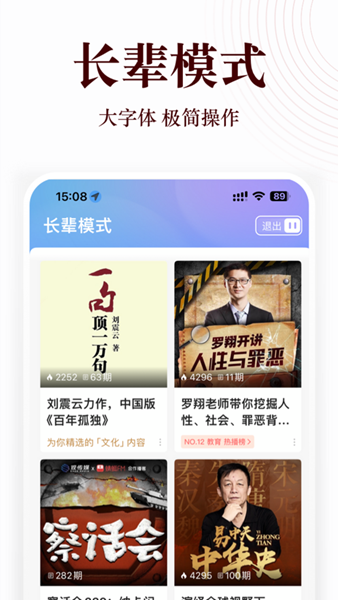PS加点全攻略,从基础到进阶技巧
在图像处理领域,Adobe Photoshop(简称PS)是一款功能强大且应用广泛的软件,对于许多PS初学者乃至有一定基础的用户来说,“ps怎么加点”是一个常见的需求,这里的“加点”并不是游戏中技能点的添加,而是在图像中添加各种元素点,比如色彩点、高光点、噪点等,这些点元素的添加能够为图像增添独特的效果和视觉吸引力,本文将全面且深入地为大家介绍在PS中加点的各种方法和技巧,从基础操作到进阶应用,让你轻松掌握PS加点的奥秘。
基础加点:使用画笔工具添加色彩点
认识画笔工具
画笔工具是PS中最基本也最常用的工具之一,它可以方便地在图像上绘制各种点,打开PS软件后,在工具栏中可以找到画笔工具图标(像一支笔的形状),快捷键是“B”,当你选择画笔工具后,顶部的选项栏会出现一系列与画笔相关的设置,如画笔的大小、硬度、间距等。

设置画笔属性
在进行加点操作之前,需要先根据自己的需求设置画笔的属性。
- 画笔大小:它决定了绘制点的大小,你可以通过在选项栏的“大小”框中直接输入数值,也可以使用快捷键“[”和“]”来快速调整画笔大小,“[”缩小画笔,“]”增大画笔。
- 硬度:硬度值影响着画笔边缘的柔和程度,硬度为100%时,画笔边缘清晰锐利;硬度值越低,边缘越柔和,你可以在选项栏中拖动“硬度”滑块来调整。
- 间距:这个属性控制着绘制连续线条时点与点之间的距离,在画笔预设窗口(在选项栏中点击画笔图标旁边的小箭头即可打开)中,有“间距”选项,通过调整其数值可以改变点的间距。
选择颜色
在PS的颜色面板(快捷键“F6”)中,你可以选择想要绘制点的颜色,点击前景色方块,会弹出颜色拾取器,你可以在其中选择任意颜色,也可以通过输入RGB值来精确设置颜色。
绘制色彩点
当你设置好画笔属性和颜色后,将鼠标指针移动到图像上想要添加点的位置,点击鼠标左键,就可以在该位置绘制一个色彩点,如果想要绘制连续的点,可以按住鼠标左键拖动鼠标。
示例:绘制星空效果
以绘制星空效果为例,我们可以利用画笔工具来添加星星点点,新建一个文档,背景设置为黑色,然后选择白色作为前景色,将画笔大小设置得小一些,硬度调整为100%,接着在图像上随意点击鼠标左键,就可以模拟出星星的效果,为了让星空更加逼真,可以多选择几种不同大小的画笔,绘制出大小不一的星星。
特殊加点:添加高光点和阴影点
添加高光点
高光点可以增强图像的立体感和明亮度,在绘制高光点之前,通常需要先将图像处于合适的编辑状态,比如对于一张静物照片,想要突出物体的光泽感,可以先选择合适的画笔工具,将前景色设置为白色或接近白色的亮色。
利用图层模式
为了让高光点更加自然,可以在新的图层上进行绘制,在图层面板中,点击“新建图层”按钮,新建一个图层,将该图层的混合模式设置为“滤色”,这样绘制的高光点会只显示明亮部分,不会影响图像的暗部,然后使用画笔工具在物体需要突出高光的位置点击绘制高光点,通过调整画笔的大小和不透明度,可以控制高光点的大小和强度。
示例:给珠宝添加高光
对于一张珠宝照片,想要展现珠宝的璀璨光泽,新建一个图层,将混合模式设置为“滤色”,选择白色作为前景色,使用较小的画笔在珠宝的边缘和凸起部分绘制高光点,适当降低画笔的不透明度,让高光更加自然。
添加阴影点
阴影点则可以增强图像的层次感和真实感,与添加高光点相反,阴影点需要使用暗色,一般将前景色设置为黑色或接近黑色的暗色。
同样利用图层模式
新建一个图层,将该图层的混合模式设置为“正片叠底”,这样绘制的阴影点会只显示黑暗部分,不会影响图像的亮部,使用画笔工具在物体需要添加阴影的位置绘制阴影点,通过调整画笔的大小和不透明度,可以控制阴影点的大小和深度。
示例:给人物添加阴影
在一张人物照片中,为了让人物更加立体,可以在人物的面部、颈部等位置添加一些阴影点,例如在人物的眼窝、颧骨下方等位置,使用暗色的画笔绘制一些阴影点,适当调整不透明度,让阴影更加自然。
复杂加点:添加噪点
认识噪点的作用
噪点在图像中可以模拟出胶片颗粒感、老照片的复古风格或者增加图像的纹理感,在PS中添加噪点有多种方法,不同的方法适用于不同的场景和需求。
使用“添加杂色”滤镜
- 基本操作:打开需要添加噪点的图像,选择“滤镜”菜单 - “杂色” - “添加杂色”,在弹出的“添加杂色”对话框中,有“数量”、“分布”和“单色”等选项。
- 参数设置:“数量”选项控制着噪点的密度,数值越大,噪点越密集;“分布”选项有“平均分布”和“高斯分布”两种选择,“平均分布”产生的噪点比较均匀,“高斯分布”产生的噪点更偏向于随机分布;“单色”选项如果勾选,噪点将以灰度形式显示。
- 示例:制作复古照片效果:对于一张现代照片,想要制作成复古照片的效果,可以使用“添加杂色”滤镜,将“数量”设置为10%左右,选择“高斯分布”并勾选“单色”,然后通过调整图像的对比度和色彩平衡,进一步增强复古效果。
创建自定义噪点图案
除了使用“添加杂色”滤镜,还可以创建自定义的噪点图案。
- 创建噪点图案:新建一个文档,将背景色设置为黑色,前景色设置为白色(或者根据需要设置其他颜色),选择“滤镜”菜单 - “杂色” - “添加杂色”,设置合适的数量和分布,生成噪点图像,然后选择“编辑”菜单 - “定义图案”,将生成的噪点图像定义为图案。
- 应用噪点图案:打开需要添加噪点的图像,新建一个图层,选择“编辑”菜单 - “填充”,在弹出的“填充”对话框中,“使用”选项选择“图案”,然后从下拉列表中选择刚刚定义的噪点图案,通过调整图层的不透明度和混合模式,可以控制噪点的效果。
利用通道加点
认识通道
在PS中,通道是存储图像颜色信息的地方,常见的有RGB通道、CMYK通道、Alpha通道等,利用通道可以更精确地控制加点操作。
通过通道添加色彩点
以RGB通道为例,我们可以在单独的颜色通道中添加点元素,打开一张图像,在图层面板下方点击“通道”标签,切换到通道面板,选择某个颜色通道(如红色通道),使用画笔工具在该通道中绘制点,由于通道存储的是该颜色的信息,在该通道中添加的点会影响到最终图像的颜色表现,绘制完成后,切换回RGB通道,就可以看到图像的颜色发生了变化。
示例:调整肤色
对于一张人物照片,想要调整人物的肤色,可以选择绿色通道,使用红色的画笔在人物皮肤区域绘制一些点,适当调整画笔的不透明度和流量,切换回RGB通道后,人物的肤色会变得更加红润。
利用Alpha通道添加特殊点效果
Alpha通道可以创建选区和保存选区信息,通过在Alpha通道中添加点元素,并将其转换为选区,然后在图像上进行填充或其他操作,可以实现特殊的点效果。
- 创建Alpha通道:在通道面板中,点击“创建新通道”按钮,创建一个新的Alpha通道。
- 绘制点元素:使用画笔工具在Alpha通道中绘制点元素,绘制完成后,可以通过调整阈值来使点元素更加清晰和锐利。
- 转换为选区:按住Ctrl键(Windows系统)或Command键(Mac系统)点击Alpha通道的缩略图,将其转换为选区。
- 应用选区:回到图层面板,新建一个图层,选择合适的颜色进行填充,就可以在图像上实现特殊的点效果。
进阶加点技巧:自动化加点和脚本应用
自动化加点
在PS中,可以通过录制动作来实现自动化加点操作,如果你需要在多张图像上的相同位置添加相同的点元素,可以录制一个包含设置画笔、选择颜色、绘制点等操作的动作。
- 录制动作:打开“窗口”菜单 - “动作”,在动作面板中点击“创建新动作”按钮,为动作命名并设置相关参数,然后点击“记录”按钮开始录制,接下来按照正常的加点操作步骤进行操作,操作完成后,点击动作面板中的“停止播放/记录”按钮停止录制。
- 应用动作:打开需要添加点元素的图像,在动作面板中选择刚刚录制的动作,点击“播放选定的动作”按钮,PS会自动按照录制的步骤在该图像上添加点元素。
脚本应用
PS支持脚本编程,通过编写脚本可以实现更加复杂的加点操作,可以编写一个脚本来随机在图像上添加一定数量的点元素。
- 编写脚本:PS支持JavaScript脚本编写,使用文本编辑器(如Notepad++)编写脚本代码,以下是一个简单的示例代码,用于在图像上随机添加100个白色的点:
// 获取当前文档 var doc = app.activeDocument; // 获取当前工具 var tool = app.tools.getByName("画笔工具"); // 设置前景色为白色 app.foregroundColor = new SolidColor(); app.foregroundColor.rgb.red = 255; app.foregroundColor.rgb.green = 255; app.foregroundColor.rgb.blue = 255; // 设置画笔大小 toolSize = 5; tool.size = toolSize; // 随机添加100个点 for (var i = 0; i < 100; i++) { var x = Math.floor(Math.random() * doc.width.value); var y = Math.floor(Math.random() * doc.height.value); doc.activeLayer.addAnchorPoint([x, y]); } - 运行脚本:将编写好的脚本保存为.jsx文件,然后在PS中选择“文件”菜单 - “脚本” - “浏览”,选择保存的脚本文件并运行。
在PS中加点是一项非常实用且有趣的操作,通过掌握不同的加点方法和技巧,可以为图像增添各种独特的效果,从基础的画笔工具绘制色彩点,到特殊的高光点、阴影点和噪点的添加,再到利用通道和自动化脚本进行更精确、更复杂的加点操作,每一种方法都有其独特的用途和优势,希望本文的介绍能够帮助你更好地掌握PS加点的技能,让你在图像处理的道路上更加得心应手,在实际应用中,要不断地尝试和实践,结合不同的加点方法,创造出更加精彩的图像作品。